So runden sie in excel auf die nächste viertelstunde
Sie können die folgende Formel verwenden, um Zeitwerte in Excel auf die nächste Viertelstunde zu runden:
=MROUND( A2 , "0:15")
Diese spezielle Formel rundet den Zeitwert in Zelle A2 auf die nächste Viertelstunde.
Wenn Zelle A2 beispielsweise 2:25:01 enthält, rundet diese Formel diese Zeit auf 2:30:00 , da dies die nächste Viertelstunde darstellt.
Das folgende Beispiel zeigt, wie diese Formel in der Praxis angewendet wird.
Beispiel: Runden Sie in Excel auf die nächste Viertelstunde
Angenommen, wir haben die folgende Zeitspalte in Excel:
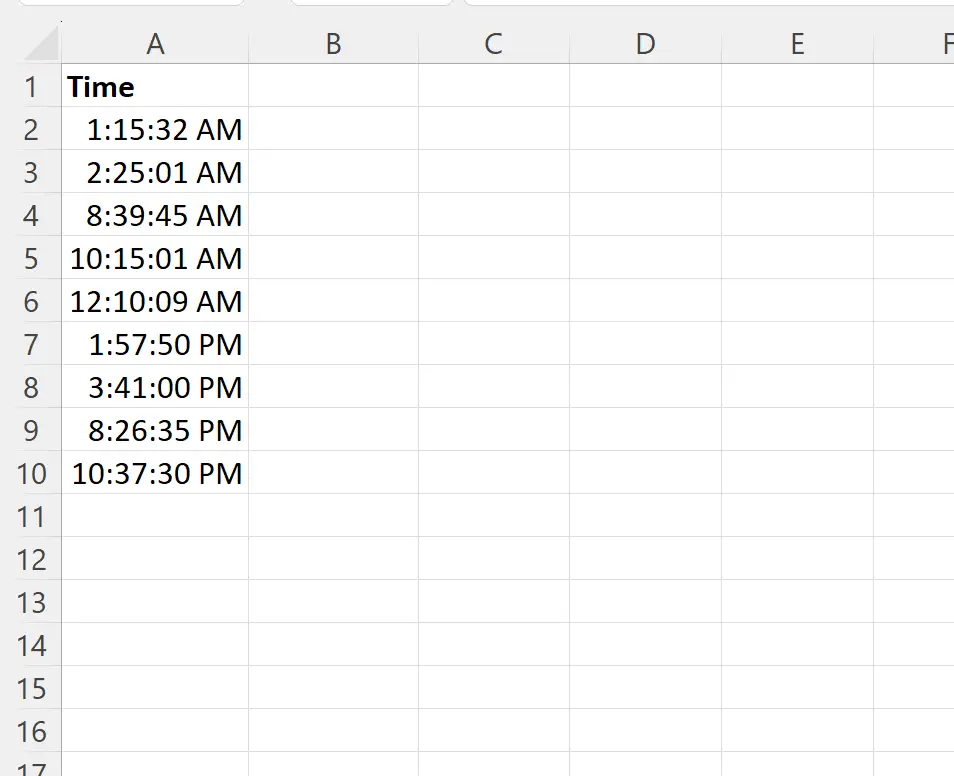
Angenommen, wir möchten jedes Mal auf die nächste Viertelstunde runden.
Dazu können wir die folgende Formel in Zelle B2 eingeben:
=MROUND( A2 , "0:15")
Wir können dann auf diese Formel klicken und sie in jede verbleibende Zelle in Spalte B ziehen:
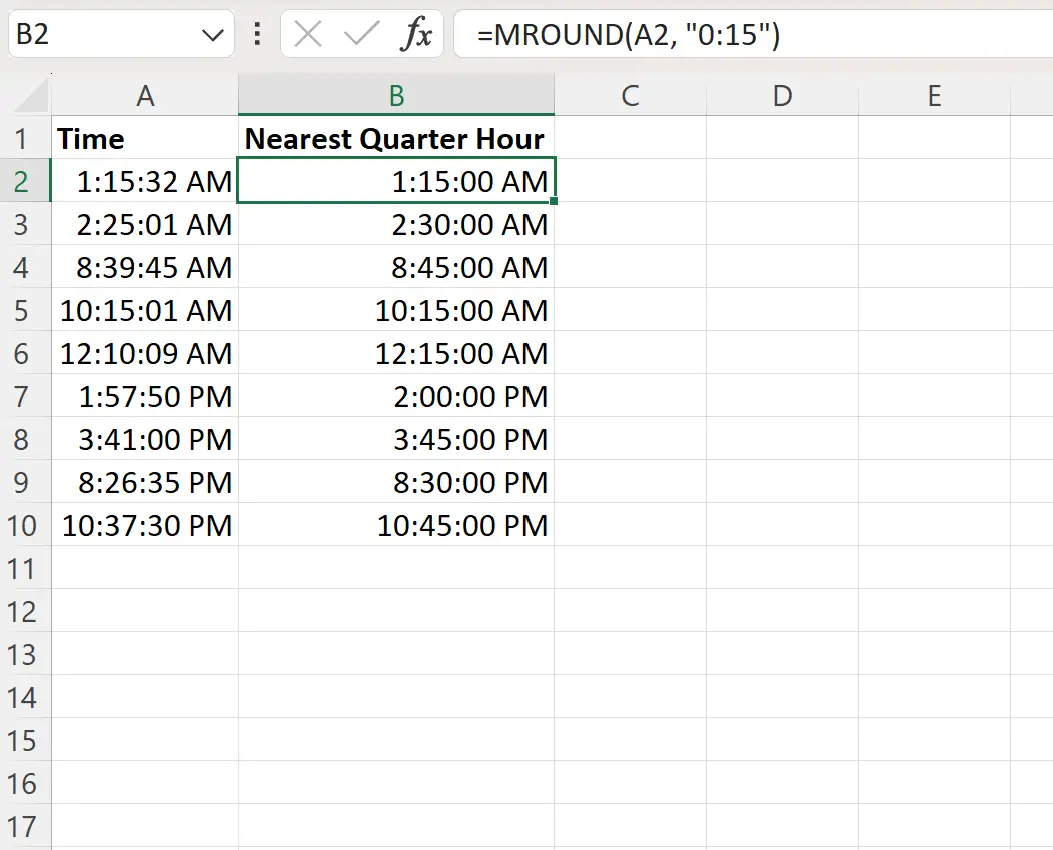
Spalte B wird nun jedes Mal in Spalte A auf die nächste Viertelstunde gerundet angezeigt.
Zum Beispiel:
- 01:15:32 wird auf 01:15:00 gerundet
- 02:25:01 wird auf 02:30:00 gerundet
- 8:39:45 wird auf 8:45:00 gerundet
Und so weiter.
Beachten Sie, dass diese Formel eine Dezimalstelle anstelle einer Stunde ergibt, wenn Ihre Zeitwerte keine AM- und PM-Werte enthalten.
Um die Dezimalzahl in eine Stunde zu formatieren, müssen Sie die Zellen in Spalte B markieren, mit der rechten Maustaste klicken und im Dropdown-Menü auf Zellen formatieren… klicken.
Klicken Sie im angezeigten Fenster in der Kategorieliste auf „Benutzerdefiniert“ , geben Sie dann „h“:mm:ss in das Feld „Typ“ ein und klicken Sie dann auf „OK“ .
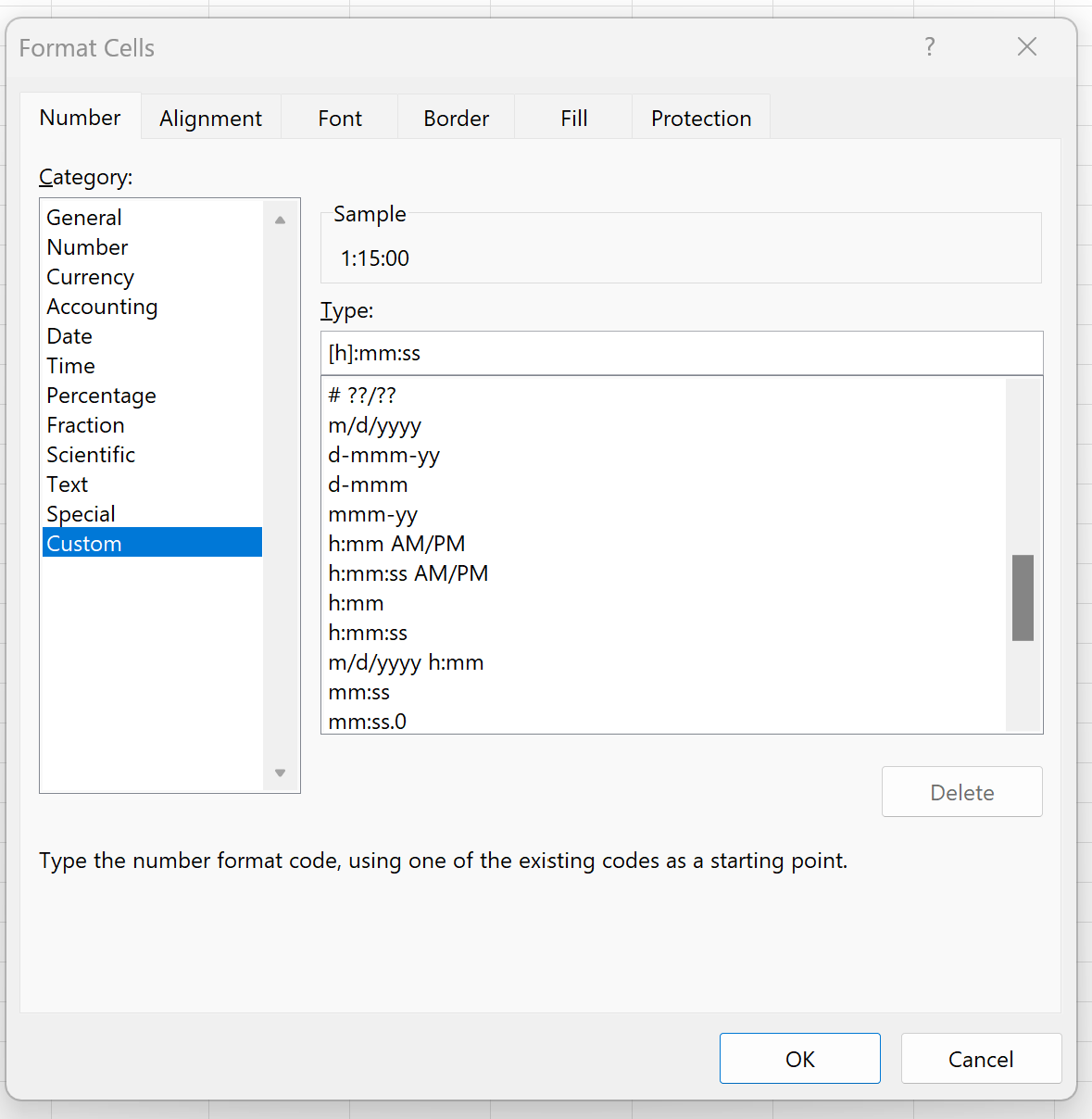
Dezimalstellen werden in Zeitwerte umgewandelt.
Hinweis : Die vollständige Dokumentation der MROUND- Funktion in Excel finden Sie hier .
Zusätzliche Ressourcen
In den folgenden Tutorials wird erläutert, wie Sie andere gängige Vorgänge in Excel ausführen:
Excel: Berechnen Sie die Differenz zwischen zwei Zeiten in Stunden
Excel: Berechnen Sie die Differenz zwischen zwei Zeiten in Minuten
Excel: So berechnen Sie die Durchschnittszeit